margin.docx
《margin.docx》由会员分享,可在线阅读,更多相关《margin.docx(12页珍藏版)》请在冰点文库上搜索。
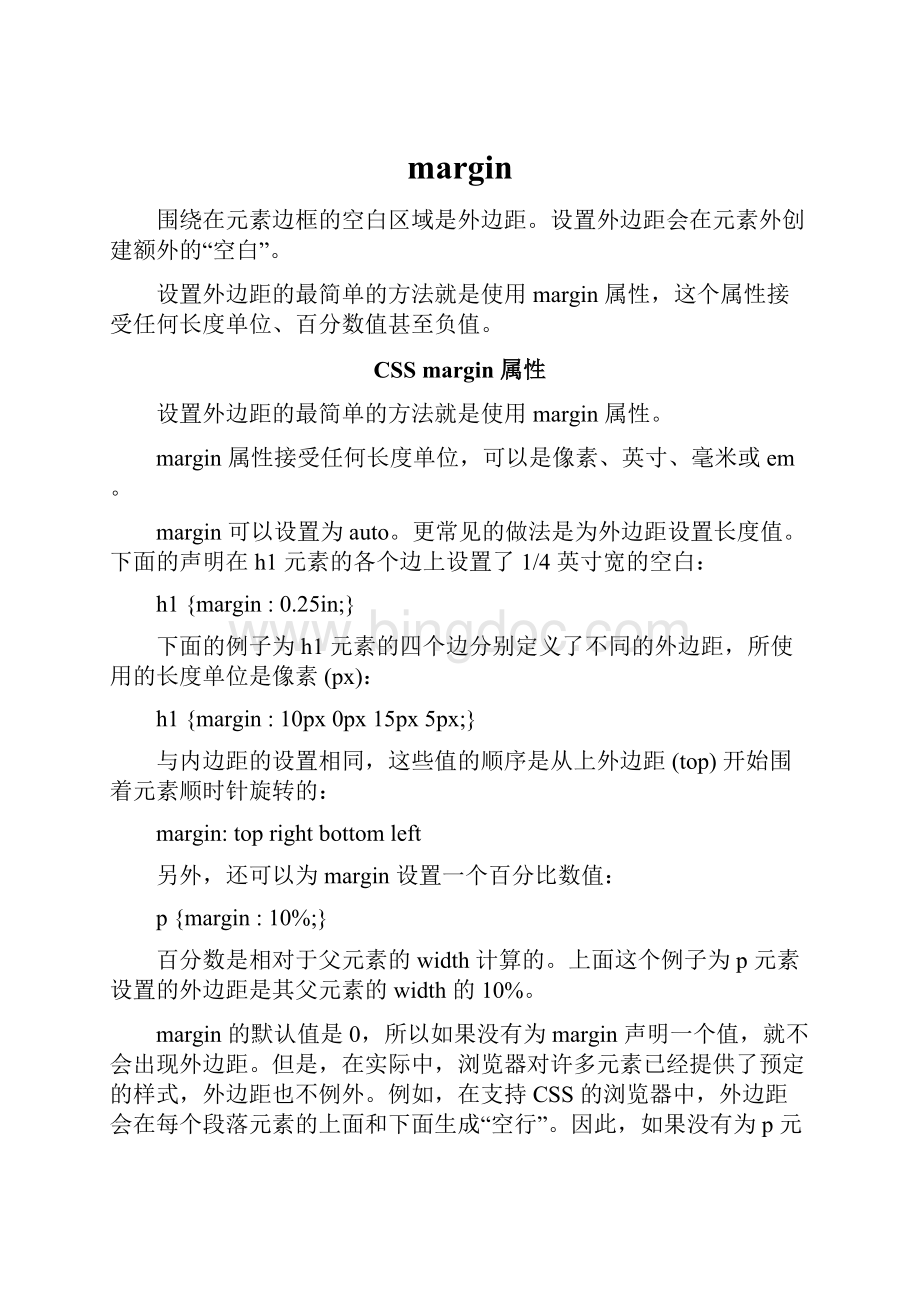
margin
围绕在元素边框的空白区域是外边距。
设置外边距会在元素外创建额外的“空白”。
设置外边距的最简单的方法就是使用margin属性,这个属性接受任何长度单位、百分数值甚至负值。
CSSmargin属性
设置外边距的最简单的方法就是使用margin属性。
margin属性接受任何长度单位,可以是像素、英寸、毫米或em。
margin可以设置为auto。
更常见的做法是为外边距设置长度值。
下面的声明在h1元素的各个边上设置了1/4英寸宽的空白:
h1{margin:
0.25in;}
下面的例子为h1元素的四个边分别定义了不同的外边距,所使用的长度单位是像素(px):
h1{margin:
10px0px15px5px;}
与内边距的设置相同,这些值的顺序是从上外边距(top)开始围着元素顺时针旋转的:
margin:
toprightbottomleft
另外,还可以为margin设置一个百分比数值:
p{margin:
10%;}
百分数是相对于父元素的width计算的。
上面这个例子为p元素设置的外边距是其父元素的width的10%。
margin的默认值是0,所以如果没有为margin声明一个值,就不会出现外边距。
但是,在实际中,浏览器对许多元素已经提供了预定的样式,外边距也不例外。
例如,在支持CSS的浏览器中,外边距会在每个段落元素的上面和下面生成“空行”。
因此,如果没有为p元素声明外边距,浏览器可能会自己应用一个外边距。
当然,只要你特别作了声明,就会覆盖默认样式。
值复制
还记得吗?
我们曾经在前两节中提到过值复制。
下面我们为您讲解如何使用值复制。
有时,我们会输入一些重复的值:
p{margin:
0.5em1em0.5em1em;}
通过值复制,您可以不必重复地键入这对数字。
上面的规则与下面的规则是等价的:
p{margin:
0.5em1em;}
这两个值可以取代前面4个值。
这是如何做到的呢?
CSS定义了一些规则,允许为外边距指定少于4个值。
规则如下:
∙如果缺少左外边距的值,则使用右外边距的值。
∙如果缺少下外边距的值,则使用上外边距的值。
∙如果缺少右外边距的值,则使用上外边距的值。
下图提供了更直观的方法来了解这一点:
换句话说,如果为外边距指定了3个值,则第4个值(即左外边距)会从第2个值(右外边距)复制得到。
如果给定了两个值,第4个值会从第2个值复制得到,第3个值(下外边距)会从第1个值(上外边距)复制得到。
最后一个情况,如果只给定一个值,那么其他3个外边距都由这个值(上外边距)复制得到。
利用这个简单的机制,您只需指定必要的值,而不必全部都应用4个值,例如:
h1{margin:
0.25em1em0.5em;}/*等价于0.25em1em0.5em1em*/h2{margin:
0.5em1em;}/*等价于0.5em1em0.5em1em*/p{margin:
1px;}/*等价于1px1px1px1px*/
这种办法有一个小缺点,您最后肯定会遇到这个问题。
假设希望把p元素的上外边距和左外边距设置为20像素,下外边距和右外边距设置为30像素。
在这种情况下,必须写作:
p{margin:
20px30px30px20px;}
这样才能得到您想要的结果。
遗憾的是,在这种情况下,所需值的个数没有办法更少了。
再来看另外一个例子。
如果希望除了左外边距以外所有其他外边距都是auto(左外边距是20px):
p{margin:
autoautoauto20px;}
同样的,这样才能得到你想要的效果。
问题在于,键入这些auto有些麻烦。
如果您只是希望控制元素单边上的外边距,请使用单边外边距属性。
单边外边距属性
您可以使用单边外边距属性为元素单边上的外边距设置值。
假设您希望把p元素的左外边距设置为20px。
不必使用margin(需要键入很多auto),而是可以采用以下方法:
p{margin-left:
20px;}
您可以使用下列任何一个属性来只设置相应上的外边距,而不会直接影响所有其他外边距:
∙margin-top
∙margin-right
∙margin-bottom
∙margin-left
一个规则中可以使用多个这种单边属性,例如:
h2{margin-top:
20px;margin-right:
30px;margin-bottom:
30px;margin-left:
20px;}
当然,对于这种情况,使用margin可能更容易一些:
p{margin:
20px30px30px20px;}
不论使用单边属性还是使用margin,得到的结果都一样。
一般来说,如果希望为多个边设置外边距,使用margin会更容易一些。
不过,从文档显示的角度看,实际上使用哪种方法都不重要,所以应该选择对自己来说更容易的一种方法。
提示和注释
提示:
Netscape和IE对body标签定义的默认边距(margin)值是8px。
而Opera不是这样。
相反地,Opera将内部填充(padding)的默认值定义为8px,因此如果希望对整个网站的边缘部分进行调整,并将之正确显示于Opera中,那么必须对body的padding进行自定义。
CSS外边距实例:
设置文本的左外边距
本例演示如何设置文本的左外边距。
设置文本的右外边距
本例演示如何设置文本的右外边距。
设置文本的上外边距
本例演示如何设置文本的上外边距。
设置文本的下外边距
本例演示如何设置文本的下外边距。
所有的外边距属性在一个声明中。
本例演示如何将所有的外边距属性设置于一个声明中。
CSS外边距属性
属性
描述
margin
简写属性。
在一个声明中设置所有外边距属性。
margin-bottom
设置元素的下外边距。
margin-left
设置元素的左外边距。
margin-right
设置元素的右外边距。
margin-top
设置元素的上外边距。
外边距合并指的是,当两个垂直外边距相遇时,它们将形成一个外边距。
合并后的外边距的高度等于两个发生合并的外边距的高度中的较大者。
外边距合并
外边距合并(叠加)是一个相当简单的概念。
但是,在实践中对网页进行布局时,它会造成许多混淆。
简单地说,外边距合并指的是,当两个垂直外边距相遇时,它们将形成一个外边距。
合并后的外边距的高度等于两个发生合并的外边距的高度中的较大者。
当一个元素出现在另一个元素上面时,第一个元素的下外边距与第二个元素的上外边距会发生合并。
请看下图:
亲自试一试
当一个元素包含在另一个元素中时(假设没有内边距或边框把外边距分隔开),它们的上和/或下外边距也会发生合并。
请看下图:
亲自试一试
尽管看上去有些奇怪,但是外边距甚至可以与自身发生合并。
假设有一个空元素,它有外边距,但是没有边框或填充。
在这种情况下,上外边距与下外边距就碰到了一起,它们会发生合并:
如果这个外边距遇到另一个元素的外边距,它还会发生合并:
这就是一系列的段落元素占用空间非常小的原因,因为它们的所有外边距都合并到一起,形成了一个小的外边距。
外边距合并初看上去可能有点奇怪,但是实际上,它是有意义的。
以由几个段落组成的典型文本页面为例。
第一个段落上面的空间等于段落的上外边距。
如果没有外边距合并,后续所有段落之间的外边距都将是相邻上外边距和下外边距的和。
这意味着段落之间的空间是页面顶部的两倍。
如果发生外边距合并,段落之间的上外边距和下外边距就合并在一起,这样各处的距离就一致了。
注释:
只有普通文档流中块框的垂直外边距才会发生外边距合并。
行内框、浮动框或绝对定位之间的外边距不会合并。
CSS定位(Positioning)属性允许你对元素进行定位。
CSS定位和浮动
CSS为定位和浮动提供了一些属性,利用这些属性,可以建立列式布局,将布局的一部分与另一部分重叠,还可以完成多年来通常需要使用多个表格才能完成的任务。
定位的基本思想很简单,它允许你定义元素框相对于其正常位置应该出现的位置,或者相对于父元素、另一个元素甚至浏览器窗口本身的位置。
显然,这个功能非常强大,也很让人吃惊。
要知道,用户代理对CSS2中定位的支持远胜于对其它方面的支持,对此不应感到奇怪。
另一方面,CSS1中首次提出了浮动,它以Netscape在Web发展初期增加的一个功能为基础。
浮动不完全是定位,不过,它当然也不是正常流布局。
我们会在后面的章节中明确浮动的含义。
一切皆为框
div、h1或p元素常常被称为块级元素。
这意味着这些元素显示为一块内容,即“块框”。
与之相反,span和strong等元素称为“行内元素”,这是因为它们的内容显示在行中,即“行内框”。
您可以使用display属性改变生成的框的类型。
这意味着,通过将display属性设置为block,可以让行内元素(比如元素)表现得像块级元素一样。
还可以通过把display设置为none,让生成的元素根本没有框。
这样的话,该框及其所有内容就不再显示,不占用文档中的空间。
但是在一种情况下,即使没有进行显式定义,也会创建块级元素。
这种情况发生在把一些文本添加到一个块级元素(比如div)的开头。
即使没有把这些文本定义为段落,它也会被当作段落对待:
在这种情况下,这个框称为无名块框,因为它不与专门定义的元素相关联。
块级元素的文本行也会发生类似的情况。
假设有一个包含三行文本的段落。
每行文本形成一个无名框。
无法直接对无名块或行框应用样式,因为没有可以应用样式的地方(注意,行框和行内框是两个概念)。
但是,这有助于理解在屏幕上看到的所有东西都形成某种框。
CSS定位机制
CSS有三种基本的定位机制:
普通流、浮动和绝对定位。
除非专门指定,否则所有框都在普通流中定位。
也就是说,普通流中的元素的位置由元素在(X)HTML中的位置决定。
块级框从上到下一个接一个地排列,框之间的垂直距离是由框的垂直外边距计算出来。
行内框在一行中水平布置。
可以使用水平内边距、边框和外边距调整它们的间距。
但是,垂直内边距、边框和外边距不影响行内框的高度。
由一行形成的水平框称为行框(LineBox),行框的高度总是足以容纳它包含的所有行内框。
不过,设置行高可以增加这个框的高度。
在下面的章节,我们会为您详细讲解相对定位、绝对定位和浮动。
CSSposition属性
通过使用position属性,我们可以选择4种不同类型的定位,这会影响元素框生成的方式。
position属性值的含义:
static
元素框正常生成。
块级元素生成一个矩形框,作为文档流的一部分,行内元素则会创建一个或多个行框,置于其父元素中。
relative
元素框偏移某个距离。
元素仍保持其未定位前的形状,它原本所占的空间仍保留。
absolute
元素框从文档流完全删除,并相对于其包含块定位。
包含块可能是文档中的另一个元素或者是初始包含块。
元素原先在正常文档流中所占的空间会关闭,就好像元素原来不存在一样。
元素定位后生成一个块级框,而不论原来它在正常流中生成何种类型的框。
fixed
元素框的表现类似于将position设置为absolute,不过其包含块是视窗本身。
提示:
相对定位实际上被看作普通流定位模型的一部分,因为元素的位置相对于它在普通流中的位置。
实例
定位:
相对定位
本例演示如何相对于一个元素的正常位置来对其定位。
定位:
绝对定位
本例演示如何使用绝对值来对元素进行定位。
定位:
固定定位
本例演示如何相对于浏览器窗口来对元素进行定位。
使用固定值设置图像的上边缘
本例演示如何使用固定值设置图像的上边缘。
使用百分比设置图像的上边缘
本例演示如何使用百分比值设置图像的上边缘。
使用像素值设置图像的底部边缘
本例演示如何使用像素值设置图像的底部边缘。
使用百分比设置图像的底部边缘
本例演示如何使用百分比值设置图像的底部边缘。
使用固定值设置图像的左边缘
本例演示如何使用固定值设置图像的左边缘。
使用百分比设置图像的左边缘
本例演示如何使用百分比值设置图像的左边缘。
使用固定值设置图像的右边缘
本例演示如何使用固定值设置图像的右边缘。
使用百分比设置图像的右边缘
本例演示如何使用百分比值设置图像的右边缘。
如何使用滚动条来显示元素内溢出的内容
本例演示当元素内容太大而超出规定区域时,如何设置溢出属性来规定相应的动作。
如何隐藏溢出元素中溢出的内容
本例演示在元素中的内容太大以至于无法适应指定的区域时,如何设置overflow属性来隐藏其内容。
如何设置浏览器来自动地处理溢出
本例演示如何设置浏览器来自动地处理溢出。
设置元素的形状
本例演示如何设置元素的形状。
此元素被剪裁到这个形状内,并显示出来。
垂直排列图象
本例演示如何在文本中垂直排列图象。
Z-index
Z-index可被用于将在一个元素放置于另一元素之后。
Z-index
上面的例子中的元素已经更改了Z-index。
CSS定位属性
CSS定位属性允许你对元素进行定位。
属性
描述
position
把元素放置到一个静态的、相对的、绝对的、或固定的位置中。
top
定义了一个定位元素的上外边距边界与其包含块上边界之间的偏移。
right
定义了定位元素右外边距边界与其包含块右边界之间的偏移。
bottom
定义了定位元素下外边距边界与其包含块下边界之间的偏移。
left
定义了定位元素左外边距边界与其包含块左边界之间的偏移。
overflow
设置当元素的内容溢出其区域时发生的事情。
clip
设置元素的形状。
元素被剪入这个形状之中,然后显示出来。
vertical-align
设置元素的垂直对齐方式。
z-index
设置元素的堆叠顺序。